Das Exportieren von Daten ermöglicht Ihnen das Kopieren von Daten in andere Geodatabases sowie optional das Ändern des Datenformats.
Hierfür haben Sie folgende Möglichkeiten:
- Bereich Katalog: Klicken Sie mit der rechten Maustaste auf ein Dataset oder eine Geodatabase, und wählen Sie Exportieren aus.
- Bereich Inhalt: Klicken Sie mit der rechten Maustaste auf einen Layer, und wählen Sie unter Daten die Option Features exportieren oder Tabelle exportieren aus.
- Verwenden Sie Geoverarbeitungswerkzeuge.
Hinweis:
Beim Exportieren von Daten über das Kontextmenü oder die Geoverarbeitungsoptionen werden Werkzeuge in der Toolbox "Conversion" verwendet, um Daten in verschiedene Formate zu konvertieren. In der Hilfe zur Toolbox "Conversion" erhalten Sie weitere Informationen über diese Werkzeuge und deren Parameter.
Kopieren der Daten
Eine Alternative zum Exportieren von Daten besteht im Kopieren der Daten.
Um eine Geodatabase, ein Feature-Dataset, eine Feature-Class oder eine Tabelle von einem Workspace in einen anderen zu kopieren, klicken Sie im Bereich Katalog mit der rechten Maustaste auf das Element, und wählen Sie Kopieren  aus. Klicken Sie im Bereich Katalog mit der rechten Maustaste auf den Ziel-Workspace, und wählen Sie Einfügen
aus. Klicken Sie im Bereich Katalog mit der rechten Maustaste auf den Ziel-Workspace, und wählen Sie Einfügen  aus.
aus.
Exportieren von Daten, Schema und Eigenschaften
Wenn Sie über den Bereich Katalog oder Inhalt Daten von einem Workspace in einen anderen exportieren, stehen Ihnen die folgenden Optionen zur Verfügung:
- Schemabericht generieren: Mit dem Werkzeug Schemabericht generieren wird eine Excel-, JSON-, PDF- oder HTML-Repräsentation des ausgewählten Geodatabase-, Feature-Dataset- oder Feature-Class-Schemas generiert.
- (Geodatabase, Feature-Dataset oder Feature-Class) in XML-Workspace-Dokument: Die Daten oder nur das Schema einer Geodatabase, eines Feature-Datasets oder einer Feature-Class werden mithilfe des Werkzeugs XML-Workspace-Dokument exportieren in ein XML-Workspace-Dokument exportiert.
- Feature-Class(es) in Geodatabase: Alle oder eine Teilmenge von in der Geodatabase enthaltenen Feature-Classes werden mit dem Werkzeug Feature-Class in Geodatabase in eine Ziel-Geodatabase kopiert. Diese Option ist beim Exportieren von Geodatabases, Datasets und Feature-Classes verfügbar.
- Features exportieren: Konvertiert die Feature-Class mithilfe des Werkzeugs Features exportieren in eine andere Feature-Class. Diese Option ist beim Exportieren einer Feature-Class verfügbar.
- Feature-Class(es) in CAD: Alle oder eine Teilmenge von in der Geodatabase enthaltenen Feature-Classes werden mit dem Werkzeug Nach CAD exportieren in eine oder mehrere CAD-Zeichnungen konvertiert. Diese Option ist beim Exportieren von Geodatabases, Datasets und Feature-Classes verfügbar.
- Feature-Class in Shapefile: Die Feature-Class wird mit dem Werkzeug Feature-Class in Shapefile in ein Shapefile in einem Zielordner konvertiert. Diese Option ist beim Exportieren einer Feature-Class verfügbar.
- Feature-Class(es) in Shapefile(s): Alle oder eine Teilmenge von in der Geodatabase enthaltenen Feature-Classes werden mit dem Werkzeug Feature-Class in Shapefile in ein oder mehrere Shapefiles in einem Zielordner konvertiert. Diese Option ist beim Exportieren von Geodatabases, Datasets und Feature-Classes verfügbar.
Je nach Werkzeug, das für den Export verwendet wird, können einige Daten oder Schemas nicht exportiert werden. Beim Exportieren von Daten aus einer versionierten Enterprise-Geodatabase wird die aktuelle Versionsrepräsentation verwendet; die Zieldaten sind nicht versioniert.
In der folgenden Tabelle sind die Daten und Schemas aufgeführt, die mit dem jeweiligen Werkzeug exportiert werden:
| Exportiertes Element (Workspace, Daten, Schema oder Eigenschaft) | Kopieren und Einfügen | Schemabericht generieren | XML-Workspace-Dokument exportieren | Feature-Class in Geodatabase | Features exportieren | In CAD exportieren | Feature-Class in Shapefile |
|---|---|---|---|---|---|---|---|
Geodatabase |  |  |  | ||||
Feature-Datasets |  |  |  |  | |||
Feature-Class (Geometrie) |  |  |  |  |  |  |  |
Feature-Teilmenge |  * |  |  * |  * | |||
Feature-Attribute |  |  |  |  |  |  |  |
Raumbezug |  |  |  |  |  |  |  |
Anlagen |  |  |  |  |  | ||
Attributregeln |  |  |  | ||||
Gruppenwerte |  |  |  |  ** | |||
Domänen |  |  |  |  |  | ||
Global-IDs |  |  |  |  ** |  |  |  |
Beziehungsklasse |  |  |  | ||||
Subtypes |  |  |  |  |  | ||
Topologie |  |  |  |
* Klicken Sie zum Exportieren einer Teilmenge von Daten auf Umgebungen > Verarbeitungsausdehnung, und wählen Sie für die Ausdehnung der Teilmenge eine verfügbare Option aus.
** Diese Elemente sind im Export enthalten, wenn Sie auf Umgebungen > Geodatabase-Feldeigenschaften übertragen geklickt haben.
Hinweis:
Sie können auch in einer File- oder Mobile-Geodatabase gespeicherte Daten exportieren, indem Sie im Bereich Katalog auf der Registerkarte Projekt mit der rechten Maustaste auf den Ordner Ordner klicken und auf das Dropdown-Menü Exportieren zeigen.
Exportieren einer Teilmenge von Daten
In den folgenden Unterabschnitten werden Workflows zum Exportieren einer Teilmenge von Daten beschrieben.
Neben den unten aufgeführten Workflows haben Sie zum Exportieren einer Teilmenge von Daten auch folgende Möglichkeiten:
- Wenn der Zugriff über den Bereich Inhalt erfolgt, wird sowohl vom Werkzeug Features exportieren als auch vom Werkzeug Tabelle exportieren die Auswahl in der aktiven Karte bzw. den aktiven Tabellen berücksichtigt.
- Sie können eine Teilmenge von Daten aus einer Geodatabase in eine andere Geodatabase oder in eine .xml-Datei extrahieren, indem Sie das Werkzeug Daten aus Geodatabase extrahieren verwenden. Im Folgenden sind verschiedene Arten aufgeführt, wie Sie für dieses Werkzeug die zu extrahierenden Teilmengen der Daten angeben können:
Weitere Informationen zur Verarbeitungsausdehnung oder zu anderen Einstellungen der Geoverarbeitungsumgebung
Exportieren einer Teilmenge aus einem großen Dataset
Um einen Teil eines größeren Datasets zu exportieren, z. B. nur die in der aktuellen Anzeigeausdehnung der Karte sichtbaren Features, führen Sie die folgenden Schritte aus:
- Zoomen Sie auf den Bereich der Karte, den Sie als neue volle Ausdehnung verwenden möchten.
- Klicken Sie im Bereich Inhalt mit der rechten Maustaste auf den Layer, und zeigen Sie auf das Dropdown-Menü Daten.
- Klicken Sie auf Features exportieren.
- Klicken Sie im Dialogfeld Features exportieren auf die Registerkarte Umgebungen.
- Wählen Sie unter Verarbeitungsausdehnung die Option Aktuelle Anzeigeausdehnung aus dem Dropdown-Menü aus.
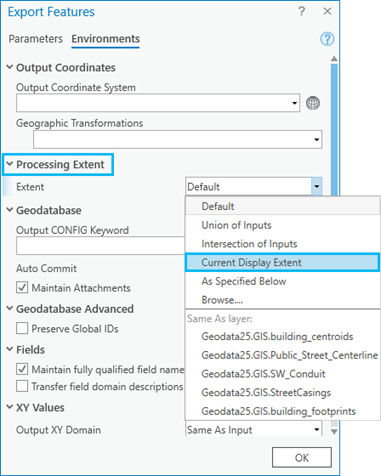
Exportieren einer Teilmenge auf Grundlage der Kartenausdehnung
Führen Sie die folgenden Schritte aus, um eine Teilmenge der in einem Feature-Dataset gespeicherten Daten, z. B. basierend auf der aktuellen Anzeigeausdehnung der Karte, zu exportieren:
- Zoomen Sie auf den Bereich der Karte, den Sie als neue volle Ausdehnung verwenden möchten.
- Klicken Sie auf der Registerkarte Projekt des Bereichs Katalog mit der rechten Maustaste auf den Feature-Dataset-Layer, und zeigen Sie auf das Dropdown-Menü Exportieren.
- Klicken Sie auf Feature-Class(es) in Geodatabase, um das Geoverarbeitungswerkzeug Feature-Class in Geodatabase zu öffnen.
- Klicken Sie auf die Registerkarte Umgebung.
- Wählen Sie unter Verarbeitungsausdehnung die Option Aktuelle Anzeigeausdehnung aus dem Dropdown-Menü aus.
Exportieren einer Tabelle
Zum Exportieren einer Tabelle können Sie das Kontextmenü im Bereich Katalog oder im Bereich Inhalt einer Karte oder Szene mit Layern verwenden.
Um eine Tabelle aus dem Bereich Katalog zu exportieren, klicken Sie mit der rechten Maustaste auf die Tabelle, und wählen Sie Exportieren aus.
Das Menü Exportieren enthält die folgenden Optionen:
- Tabelle(n) in dBASE: Eine oder mehrere in einer Geodatabase enthaltene Tabellen werden mit dem Werkzeug Tabelle in dBASE in eine dBASE-Datei in einem Ausgabe-Ordner konvertiert.
- Tabelle exportieren: Die Tabelle wird mithilfe des Werkzeugs Tabelle exportieren in eine dBASE- oder Geodatabase-Tabelle konvertiert.
- Tabelle(n) in Geodatabase: Eine oder mehrere in einer Geodatabase enthaltene Tabellen werden mit dem Werkzeug Tabelle in Geodatabase in Geodatabase-Tabellen in einer Ausgabe-Geodatabase konvertiert.
- Tabelle in Point-Feature-Class: Die Tabelle mit XY-Koordinaten und Z-Koordinaten (optional) wird mithilfe des Werkzeugs XY-Tabelle in Punkt in eine Point-Feature-Class konvertiert.
- Tabelle in Line-Feature-Class: Die Tabelle, die Werte in einem Feld für die X-Koordinate des Startpunktes, Y-Koordinate des Startpunktes, X-Koordinate des Endpunktes und Y-Koordinate des Endpunktes enthält, wird in eine Feature-Class mit geodätischen oder planaren Linien mithilfe des Werkzeugs XY in Linie konvertiert.
- Tabelle in Ellipse-Feature-Class: Die Tabelle, die Werte in einem Feld für X-Koordinaten, Y-Koordinaten, Hauptachsen und Nebenachsen und Azimut einer Tabelle enthält, wird mithilfe des Werkzeugs Tabelle in Ellipse in eine Feature-Class mit geodätischen oder planaren Ellipsen konvertiert.
- Tabelle(n) in XML-Workspace-Dokument: Die Daten oder nur das Schema einer Tabelle wird mithilfe des Werkzeugs XML-Workspace-Dokument exportieren in ein XML-Workspace-Dokument exportiert.
- Schemabericht generieren: Mit dem Werkzeug Schemabericht generieren wird eine Excel-, JSON-, PDF- oder HTML-Repräsentation des Schemas generiert.
Um eine Tabelle aus dem Bereich Inhalt zu exportieren, klicken Sie mit der rechten Maustaste auf die Tabelle im Bereich Inhalt, und wählen Sie Daten aus, um auf das Dropdown-Menü zuzugreifen. Wählen Sie dort Tabelle exportieren aus. Konvertieren Sie anschließend die Tabelle mithilfe des Geoverarbeitungswerkzeugs Tabelle exportieren in eine dBASE- oder Geodatabase-Tabelle.
Exportieren eines Shapefile
Zum Exportieren eines Shapefile können Sie das Kontextmenü im Bereich Katalog oder im Bereich Inhalt einer Karte oder Szene mit Layern verwenden.
Um ein Shapefile aus dem Bereich Katalog zu exportieren, klicken Sie mit der rechten Maustaste auf das Shapefile, und wählen Sie Exportieren aus.
Das Menü Exportieren enthält die folgenden Optionen:
- Shapefile(s) in CAD: Ein oder mehrere Shapefiles werden mit dem Werkzeug Nach CAD exportieren in eine CAD-Zeichnung konvertiert.
- Feature-Class in Feature-Class: Das Shapefile wird mithilfe des Werkzeugs Features exportieren in eine Feature-Class konvertiert.
- Feature-Class(es) in Geodatabase: Ein oder mehrere Shapefiles werden mit dem Werkzeug Feature-Class in Geodatabase in ein oder mehrere Feature-Classes in einer Ziel-Geodatabase konvertiert.
Klicken Sie zum Exportieren eines Shapefile aus dem Bereich Inhalt mit der rechten Maustaste auf das in der Karte oder Szene angezeigte Shapefile, und wählen Sie Daten aus.
Das Menü Daten enthält die folgenden Optionen:
- Features exportieren: Das Shapefile wird mithilfe des Werkzeugs Features exportieren in eine Feature-Class konvertiert.
- Tabelle exportieren: Die Tabelle wird mithilfe des Werkzeugs Tabelle exportieren in eine dBASE- oder Geodatabase-Tabelle konvertiert.